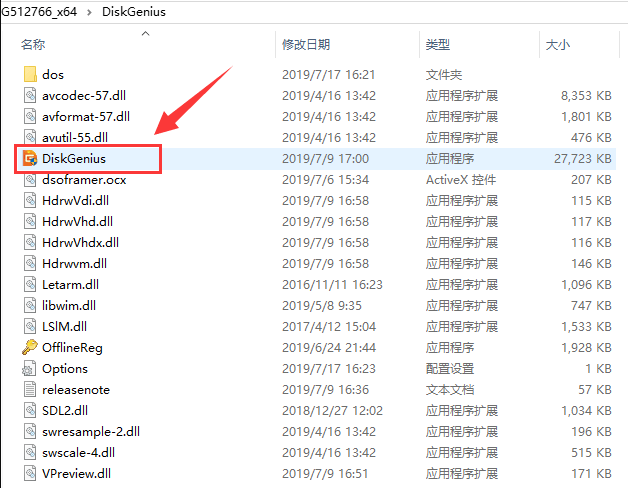
U盘是很常用的数据存储设备,如果存有重要数据的U盘突然打不开了怎么办?下面来看看该怎么修复u盘损坏的数据吧。
1、首先我们先下载一个DiskGenius,将打不开的U盘与电脑连接好,确定电脑可以正常识别到该U盘。然后运行DiskGenius软件。
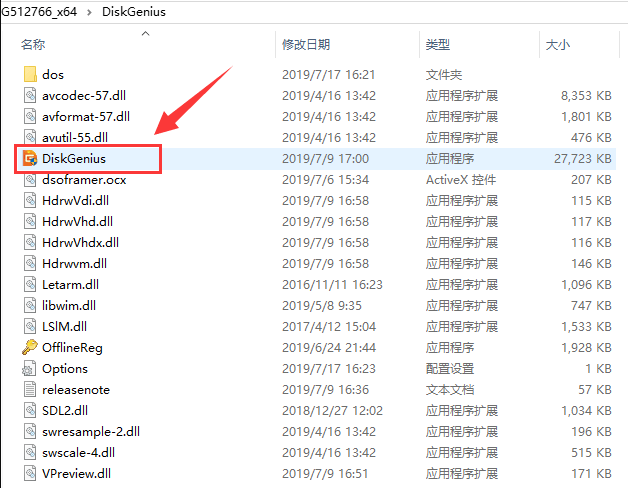
2、在DiskGenius软件中,找到并选择需要恢复数据的U盘,然后点击工具栏上的"恢复文件"按钮。如果DiskGenius检测不到该U盘,可以重新换个USB口重新插一下U盘。

3、在弹出的恢复文件窗口上可以设置恢复选项,这里小编建议按照软件默认设置,直接点击"开始"按钮即可。

4、双击文件可以打开预览窗口并查看文件内容,如下图所示。可以正常预览的文件说明文件没有损坏,能够被正常恢复。通过文件预览和文件过滤找到需要恢复的数据。

5、勾选需要的文件或文件夹,点击鼠标右键,然后选择"复制到指定文件夹"选项。这样,就可以将需要的文件恢复到指定的位置。

操作完以上步骤后,我们就能解决u盘数据损坏的问题了,希望能帮到大家。




